华为交换机配置教程
华为交换机配置命令大全
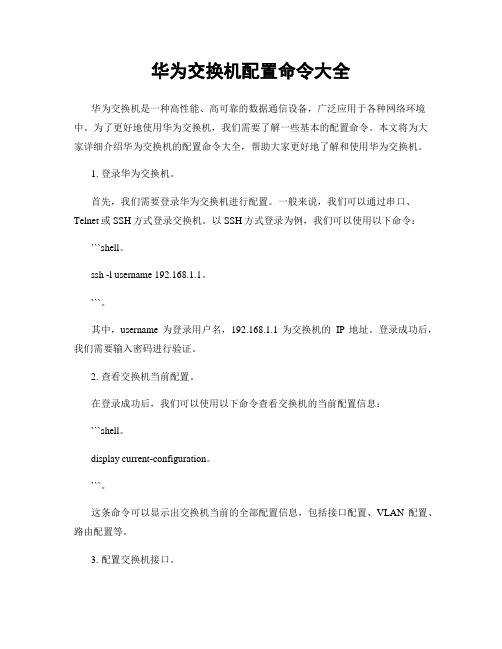
华为交换机配置命令大全华为交换机是一种高性能、高可靠的数据通信设备,广泛应用于各种网络环境中。
为了更好地使用华为交换机,我们需要了解一些基本的配置命令。
本文将为大家详细介绍华为交换机的配置命令大全,帮助大家更好地了解和使用华为交换机。
1. 登录华为交换机。
首先,我们需要登录华为交换机进行配置。
一般来说,我们可以通过串口、Telnet或SSH方式登录交换机。
以SSH方式登录为例,我们可以使用以下命令:```shell。
ssh -l username 192.168.1.1。
```。
其中,username为登录用户名,192.168.1.1为交换机的IP地址。
登录成功后,我们需要输入密码进行验证。
2. 查看交换机当前配置。
在登录成功后,我们可以使用以下命令查看交换机的当前配置信息:```shell。
display current-configuration。
```。
这条命令可以显示出交换机当前的全部配置信息,包括接口配置、VLAN配置、路由配置等。
3. 配置交换机接口。
接下来,我们可以对交换机的接口进行配置。
比如,我们可以通过以下命令配置一个VLAN接口:```shell。
interface Vlanif1。
ip address 192.168.1.1 255.255.255.0。
```。
这条命令将为VLAN接口Vlanif1配置IP地址为192.168.1.1,子网掩码为255.255.255.0。
4. 配置交换机VLAN。
除了配置接口,我们还可以对交换机的VLAN进行配置。
比如,我们可以使用以下命令创建一个VLAN:```shell。
vlan 10。
```。
这条命令将创建一个VLAN ID为10的VLAN。
5. 配置交换机路由。
在需要进行路由配置时,我们可以使用以下命令添加静态路由:```shell。
ip route-static 0.0.0.0 0.0.0.0 192.168.1.254。
```。
华为交换机的RRPP配置实验步骤教程

华为交换机的RRPP配置实验步骤教程像网桥那样,交换机将局域网分为多个冲突域,每个冲突域都是有独立的宽带,因此大大提高了局域网的带宽。
在工作中遇到了H3C 和HW的RRPP配置,以下就以华为模拟器再作一次实验。
大家共同来论讨论遇到的问题。
下面一起看看具体实验!实验步骤ENSP 1.0 模拟器,赞,这个模拟器确实不错!以前没有怎么接触,用起来挺顺手,与真实环境差不多。
交换机选择S5700相连接的接口如下,LSW0-G0/0/1-----------G0/0/1-LSW1-G0/0/2------------G0/0/1--LSW2-G0/0/2-----------G0/0/2-LSW1 LSW0作为主结点,0/0/2作为主端口,0/0/1作为副端口,配置完成后0/0/1在逻辑上是被阻断的。
LSW1 和LSW2 作为传输结点,传输结点的端口主副无关紧要,但是在实际项目中建议有规律地配置。
配置脚本如下:dis cu#sysname SW0#vlan batch 20 to 21#rrpp enable#cluster enablentdp enablendp enable#drop illegal-mac alarm#diffserv domain default#stp region-configurationinstance 1 vlan 20 to 21 100 to 300active region-configuration#rrpp domain 1control-vlan 20protected-vlan reference-instance 1ring 1 node-mode master primary-port GigabitEthernet0/0/2 secondary-port GigabitEthernet0/0/1 level 0ring 1 enable#drop-profile default#aaaauthentication-scheme defaultauthorization-scheme defaultaccounting-scheme defaultdomain defaultdomain default_adminlocal-user admin password simple adminlocal-user admin service-type http#interface Vlanif1#interface MEth0/0/1#interface GigabitEthernet0/0/1port link-type trunkport trunk allow-pass vlan 20 to 21 100 to 300 stp disable#interface GigabitEthernet0/0/2port link-type trunkport trunk allow-pass vlan 20 to 21 100 to 300 stp disable#[SW1]dis cu#sysname SW1#vlan batch 20 to 21#rrpp enable#cluster enablentdp enablendp enable#drop illegal-mac alarm#diffserv domain default#stp region-configurationinstance 1 vlan 20 to 21 100 to 300active region-configuration#rrpp domain 1control-vlan 20protected-vlan reference-instance 1ring 1 node-mode transit primary-port GigabitEthernet0/0/1 secondary-port GigabitEthernet0/0/2 level 0ring 1 enable#drop-profile default#aaaauthentication-scheme defaultauthorization-scheme defaultaccounting-scheme defaultdomain defaultdomain default_adminlocal-user admin password simple adminlocal-user admin service-type http#interface Vlanif1#interface MEth0/0/1#interface GigabitEthernet0/0/1port link-type trunkport trunk allow-pass vlan 20 to 21 100 to 300stp disable#interface GigabitEthernet0/0/2port link-type trunkport trunk allow-pass vlan 20 to 21 100 to 300stp disable#dis cu#sysname SW2#vlan batch 20 to 21#rrpp enable#cluster enablentdp enablendp enable#drop illegal-mac alarm#diffserv domain default#stp region-configurationinstance 1 vlan 20 to 21 100 to 300active region-configuration#rrpp domain 1control-vlan 20protected-vlan reference-instance 1ring 1 node-mode transit primary-port GigabitEthernet0/0/1 secondary-port GigabitEthernet0/0/2 level 0ring 1 enable#drop-profile default#aaaauthentication-scheme defaultauthorization-scheme defaultaccounting-scheme defaultdomain defaultdomain default_adminlocal-user admin password simple admin相关阅读:交换机工作原理过程交换机工作于OSI参考模型的第二层,即数据链路层。
华为交换机DHCPsnooping配置教程

华为交换机DHCP snooping配置教程DHCP Snooping是一种DHCP平安特性,在配置DHCP Snooping各平安功能之前需首先使能DHCP Snooping功能。
使能DHCP Snooping功能的顺序是先使能全局下的DHCP Snooping功能,再使能接口或VLAN下的DHCP Snooping功能。
图1配置DHCP Snooping根本功能组网图如上图1所示,Switch_1是二层接入设备,将用户PC的DHCP请求转发给DHCP 效劳器。
以Switch_1为例,在使能DHCP Snooping功能时需要注意:使能DHCP Snooping功能之前,必须已使用命令dhcp enable使能了设备的DHCP功能。
全局使能DHCP Snooping功能后,还需要在连接用户的接口〔如图中的接口if1、if2和if3〕或其所属VLAN〔如图中的VLAN 10〕使能DHCP Snooping功能。
当存在多个用户PC属于同一个VLAN时,为了简化配置,可以在这个VLAN 使能DHCP Snooping功能。
请在二层网络中的接入设备或第一个DHCP Relay上执行以下步骤。
1、使能DHCP Snooping功能[Huawei]dhcp snooping enable ?ipv4DHCPv4 Snoopingipv6DHCPv6 Snoopingvlan Virtual LAN<cr>或[Huawei]dhcp snooping over-vpls enable#使能设备在VPLS网络中的DHCP Snooping功能或[Huawei-vlan2]dhcp snooping enable[Huawei-GigabitEthernet0/0/3]dhcp snooping enable2、配置接口信任状态[Huawei-GigabitEthernet0/0/2]dhcp snooping trusted或[Huawei-vlan3]dhcp snooping trusted interface GigabitEthernet 0/0/63、去使能DHCP Snooping用户位置迁移功能在移动应用场景中,假设某一用户由接口A上线后,切换到接口B重新上线,用户将发送DHCP Discover报文申请IP地址。
华为交换机怎么配置静态路由?

华为交换机怎么配置静态路由?
如果我们把三层交换机配置成路由使⽤之后;那么就需要在交换机上配置静态路由表;这样当你的电脑通过你的交换机的时候它就知道下⼀跳地址应该怎么⾛了;所以今天⼩编将为⼤家介绍⼀下华为交换机如何配置静态路由表;
1、登陆交换机,进⼊管理视图<Quidway> system-view
2、先确认当前配置⾥⾯是否有静态路由
3、然后我们就可以配置静态路由了:ip route-static 0.0.0.0 0.0.0.0 192.168.88.1,这个路由是所有的访问⼩⼀跳都是88.1
4、接着我们在配置⼀条指定静态路由:ip route-static 10.10.100.0 255.255.255.0 10.10.101.1,这条的意思就是到10.10.100.0/24这个段的访问吓⼀跳地址是10.10.101.1
6、配置完成之后,⽤display current来查看当前配置
7、然后返回到视图⾥⾯进⾏保存,输⼊save 即可
8、确认保存。
华为交换机DHCP配置
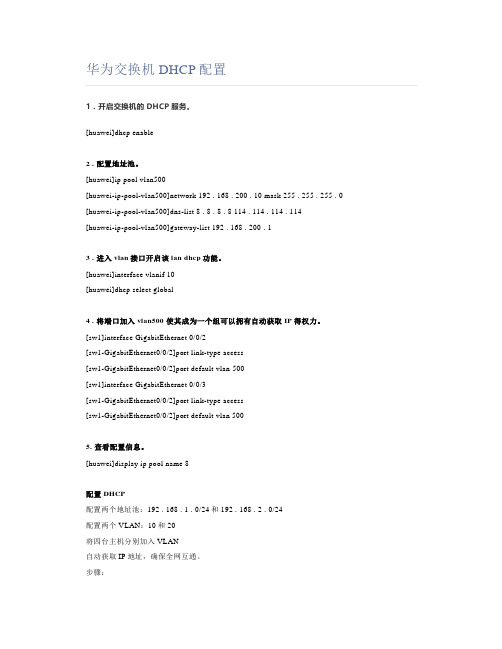
华为交换机DHCP配置1 . 开启交换机的DHCP服务。
[huawei]dhcp enable2 . 配置地址池。
[huawei]ip pool vlan500[huawei-ip-pool-vlan500]network 192 . 168 . 200 . 10 mask 255 . 255 . 255 . 0 [huawei-ip-pool-vlan500]dns-list 8 . 8 . 8 . 8 114 . 114 . 114 . 114[huawei-ip-pool-vlan500]gateway-list 192 . 168 . 200 . 13 . 进入vlan接口开启该lan dhcp功能。
[huawei]interface vlanif 10[huawei]dhcp select global4 . 将端口加入vlan500 使其成为一个组可以拥有自动获取IP得权力。
[sw1]interface GigabitEthernet 0/0/2[sw1-GigabitEthernet0/0/2]port link-type access[sw1-GigabitEthernet0/0/2]port default vlan 500[sw1]interface GigabitEthernet 0/0/3[sw1-GigabitEthernet0/0/2]port link-type access[sw1-GigabitEthernet0/0/2]port default vlan 5005. 查看配置信息。
[huawei]display ip pool name 8配置DHCP配置两个地址池:192 . 168 . 1 . 0/24和192 . 168 . 2 . 0/24配置两个VLAN:10和20将四台主机分别加入VLAN自动获取IP地址,确保全网互通。
步骤:[DHCP]DHCP enable打开DHCP功能[DHCP]vlan batch 10 20[DHCP]ip pool vlan10[DHCP]gateway-list 192 . 168 . 1 . 254[DHCP]network 192 . 168 . 1 . 0 mask 255 . 255 . 255 . 0[DHCP]lease day 3[DHCP]dns-list 8 . 8 . 8 . 8/[DHCP]ip pool VLAN 20[DHCP]gateway-list 192 . 168 . 2 . 254[DHCP]network 192 . 168 . 2 . 0 mask 255 . 255 . 255 . 0[DHCP]lease day 3[DHCP]dns-list 8 . 8 . 8 . 8/在服务器上创建VLAN10;20;IP地址池VLAN 10和IP地址池 VLAN 20 .[DHCP]interface vlanif10[DHCP]ip address 192 . 168 . 1 . 254 255 . 255 . 255 . 0[DHCP]dhcp select global[DHCP] interface vlanif20[DHCP]ip address 192 . 168 . 2 . 254 255 . 255 . 255 . 0[DHCP]dhcp select global给VLAN10,VLAN20配置IP/[DHCP]interface gi0/0/1[DHCP]port link-type trunk[DHCP]port trunk allow-pass all[DHCP]interface gi0/0/2[DHCP]port link-type trunk[DHCP]port trunk allow-pass all给DHCP服务器1口和2口配置trunk链路[SW1]vlan batch 10 20[SW1]interface gi0/1[SW1]port link-type access[SW1]port default vlan 10[SW1]interface gi0/2[SW1]port link-type access[SW1]port default vlan 10[SW1]interface gi0/3[SW1]port link-type trunk[SW1]port trunk allow-pass all在交换机一上把端口1;2加入VLAN 10;端口3设置成trunk链路[SW1]DHCP enable打开DHCP功能。
华为交换机链路聚合配置命令

华为交换机链路聚合配置命令1 华为交换机的链路聚合配置华为交换机的链路聚合是指在短暂的网络出现故障时候,可以将几条物理线路聚合,形成逻辑上的一条虚拟通路,提供更高的可靠性和负荷均衡。
1.1 配置步骤下面介绍华为交换机支持的链路聚合配置的步骤:(1)登录华为交换机,进入命令模式。
(2)首先需要配置聚合数量和备用系数:QinQ aggregation interface number xQinQ aggregation spare-ratio y其中,x代表聚合组接口数;y代表源开关检测时间,比如 "0"代表立即把连接移除,"6"表示等待6s后把连接移除,"12"表示等待12s 再把连接移除。
(3)然后配置聚合类型:QinQ aggregation mode x其中,x代表聚合模式:"fixed"表示固定负载均衡模式(将流量依然平均分配给eBGP的每个聚合接口),"adaptive"表示自适应负载均衡模式(根据网络状况自动选择最优的聚合接口,保证性能的最优利用)。
(4)在配置完上面的信息后,接着连接并启用链路聚合:Link aggregation group x(5)最后,通过设置port channel口绑定序号,来实现聚合多条物理线路:Link-aggregation group x mode x其中,x表示聚合口编号,x表示聚合模式(static为静态聚合和dynamic为动态聚合),可以使用display link-aggregation x命令,来检查聚合接口名称,以及它们绑定的端口。
1.2 注意事项在华为交换机的链路聚合配置中,需要注意以下几点:(1)确保所有参与聚合的接口当前状态都是up,否则聚合操作将会失败。
(2)保证所有参与聚合的接口都处于同一VLAN环境下,或者是处于统一tag中。
华为交换机 s5700 SSH 配置
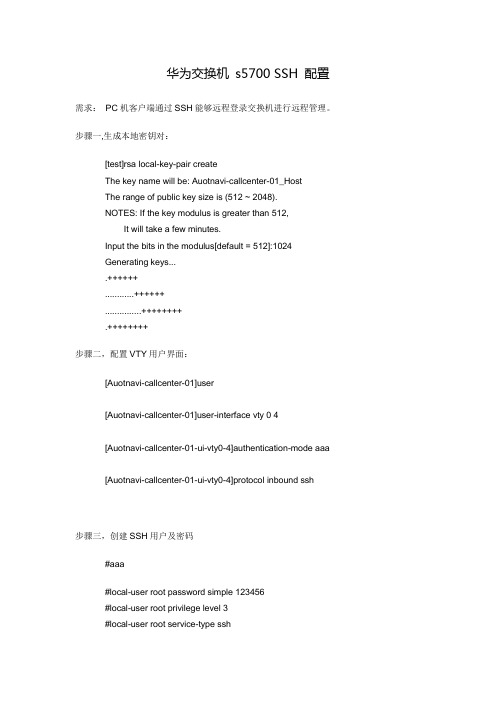
华为交换机s5700 SSH 配置需求:PC机客户端通过SSH能够远程登录交换机进行远程管理。
步骤一,生成本地密钥对:[test]rsa local-key-pair createThe key name will be: Auotnavi-callcenter-01_HostThe range of public key size is (512 ~ 2048).NOTES: If the key modulus is greater than 512,It will take a few minutes.Input the bits in the modulus[default = 512]:1024Generating keys....++++++............++++++...............++++++++.++++++++步骤二,配置VTY用户界面:[Auotnavi-callcenter-01]user[Auotnavi-callcenter-01]user-interface vty 0 4[Auotnavi-callcenter-01-ui-vty0-4]authentication-mode aaa[Auotnavi-callcenter-01-ui-vty0-4]protocol inbound ssh步骤三,创建SSH用户及密码#aaa#local-user root password simple 123456#local-user root privilege level 3#local-user root service-type ssh步骤四: 配置ssh用户的认证方式和服务方式[Quidway] ssh user 用户名authentication-type password或[Quidway] ssh authentication-type default password #如果用户过多可直接设置默认的认证方式[Quidway] ssh user username service-type {sftp | stelnet | all } #这步骤没有配置,可能出现server refused to start a shell/command.步骤五:使能ssh服务[Quidway] stelnet server enable。
最新整理华为S5700交换机端口镜像配置命令教程
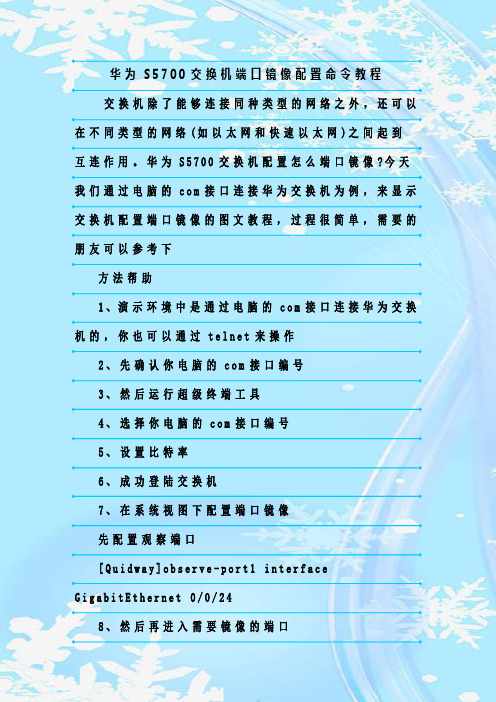
华为S5700交换机端口镜像配置命令教程交换机除了能够连接同种类型的网络之外,还可以在不同类型的网络(如以太网和快速以太网)之间起到互连作用。
华为S5700交换机配置怎么端口镜像?今天我们通过电脑的c o m接口连接华为交换机为例,来显示交换机配置端口镜像的图文教程,过程很简单,需要的朋友可以参考下方法帮助1、演示环境中是通过电脑的c o m接口连接华为交换机的,你也可以通过t e l n e t来操作2、先确认你电脑的c o m接口编号3、然后运行超级终端工具4、选择你电脑的c o m接口编号5、设置比特率6、成功登陆交换机7、在系统视图下配置端口镜像先配置观察端口[Q u i d w a y]o b s e r v e-p o r t1i n t e r f a c eG i g a b i t E t h e r n e t0/0/248、然后再进入需要镜像的端口[Q u i d w a y]i n t e r f a c e G i g a b i t E t h e r n e t0/0/239、在配置镜像端口模式[Q u i d w a y-G i g a b i t E t h e r n e t0/0/23]p o r t-m i r r o r i n g t o o b s e r v e-p o r t1b o t h10、配置完成之后用d i s p l a y c u r r e n t查看下配置11、剩下的就是你吧电脑接入到24端口来观察23端口的数据了相关阅读:交换机工作原理过程交换机工作于O S I参考模型的第二层,即数据链路层。
交换机内部的C P U会在每个端口成功连接时,通过将M A C地址和端口对应,形成一张M A C表。
在今后的通讯中,发往该M A C地址的数据包将仅送往其对应的端口,而不是所有的端口。
因此,交换机可用于划分数据链路层广播,即冲突域;但它不能划分网络层广播,即广播域。
- 1、下载文档前请自行甄别文档内容的完整性,平台不提供额外的编辑、内容补充、找答案等附加服务。
- 2、"仅部分预览"的文档,不可在线预览部分如存在完整性等问题,可反馈申请退款(可完整预览的文档不适用该条件!)。
- 3、如文档侵犯您的权益,请联系客服反馈,我们会尽快为您处理(人工客服工作时间:9:00-18:30)。
华为交换机配置教程
华为交换机配置教程
华为交换机是目前市场上最常用的网络设备之一,它可以提供可靠的网络通信服务。
本教程将向您介绍如何配置华为交换机。
1. 首先,连接华为交换机到电源,并将其连接到本地网络。
确保所有的连接都是正确的,并确保交换机的电源正常工作。
2. 连接到交换机的计算机上,打开一个浏览器,并输入交换机的IP地址。
这个地址通常是192.168.1.1,但也可能因您的网
络设置而有所不同。
输入正确的地址后,按下回车键,您会看到华为交换机的登录页面。
3. 在登录页面上,输入正确的用户名和密码。
默认的用户名是admin,密码是admin。
如果您修改了用户名和密码,请使用
修改后的凭据登录。
4. 成功登陆后,您将进入华为交换机的控制面板。
在这里,您可以进行各种配置和管理操作。
例如,您可以创建和删除VLAN(虚拟局域网),设置端口安全性,配置子接口等等。
5. 如果您想配置VLAN,在控制面板上找到“VLAN”选项,并
点击进入。
在VLAN页面上,您可以创建新的VLAN,并将
端口分配给它。
您可以根据需要创建多个VLAN,并将它们
与不同的端口进行关联。
6. 如果您想设置端口安全性,找到“安全性”选项,并点击进入。
在这里,您可以配置交换机的端口安全策略,设置允许和禁止连接的MAC地址,以及设置一些其他相关的参数。
7. 如果您想配置子接口,在控制面板上找到“接口”选项,并点击进入。
在接口页面上,您可以配置交换机的子接口参数,如VLAN ID,IP地址等等。
这对于划分不同的网络和实现更高
的网络可用性非常有用。
8. 配置完成后,记得保存并应用您的改动。
在控制面板上找到“保存”选项,并点击保存您的配置。
这样,您的配置将被应用
到交换机上。
华为交换机的配置教程到此结束。
通过按照以上步骤进行配置,您将能够对华为交换机进行各种操作和管理。
同时,我们也建议您参考华为交换机的用户手册和官方文档,以获取更详细的信息和指导。
希望这个教程能对您有所帮助,并对您在配置华为交换机时更加自信和熟练。
祝您成功!。
